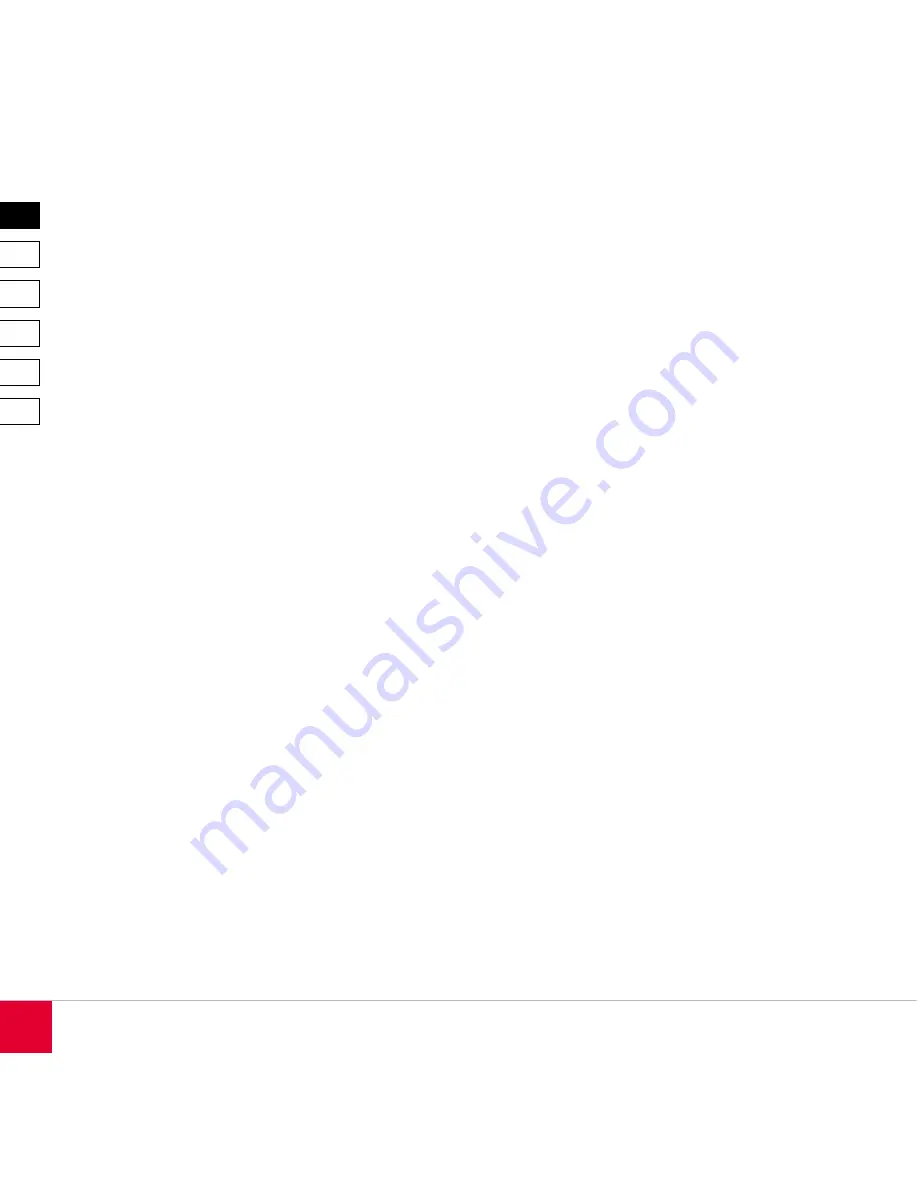
6
DE
DK
IT
ES
FR
EN
Bilder erstellen unter Windows
Klicken Sie auf „Arbeitsplatz“ und doppelklicken
Sie auf „USB-Videogerät“. Nachdem das Gerät
initialisiert wurde, sehen Sie nun Live-Bilder der
Webcam. Um ein Bild aufzunehmen, klicken Sie
auf „Neues Bild aufnehmen“ oben links im Fenster.
Das aufgenommene Bild erscheint nun unten in
der Dateileiste als Miniaturvorschau. Dieses Bild
können Sie nun Kopieren und in ein Verzeichnis
Ihrer Wahl einfügen.
Installieren der Foto- und Videosoftware
Die SmartSpy Webcam wird zusammen mit
dem Softwarepaket von Arcsoft zur Foto- und
Videobearbeitung geliefert.
Mit Arcsoft VideoImpression können Sie Videos
aufnehmen und verschiedene Einstellungen
vornehmen.
Arcsoft PhotoImpression dient der Aufnahme von
Bildern. Mit diesem Programm können Sie zudem
die aufgenommenen Bilder bearbeiten und zum
Beispiel rote Augen entfernen.
Arcsoft Magic-i erstellt eine Vielzahl von Effekten
für Ihre Videos, die Sie auch in Ihrem Messenger-
Programm verwenden können.
Hinweise zur Bedienung der Software entnehmen
Sie bitte der jeweiligen Hilfefunktion des
Programms.
Legen Sie die mitgelieferte Software-CD in Ihr
CD-ROM-Laufwerk. Das Installationsmenü startet
automatisch. Sollte dies nicht der Fall sein, öffnen
Sie den Windows Explorer und klicken Sie doppelt
auf das Symbol Ihres CD-ROM-Laufwerks.
Installieren von Arcsoft VideoImpression :
Klicken Sie im Installationsmenü auf Arcsoft
VideoImpression, um die Installation zu starten.
Folgen Sie den Anweisungen auf dem Bildschirm.
Installieren von Arcsoft PhotoImpression :
Klicken Sie im Installationsmenü auf Arcsoft
PhotoImpression, um die Installation zu starten.
Folgen Sie den Anweisungen auf dem Bildschirm.
Installieren von Arcsoft Magic-i :
Klicken Sie im Installationsmenü auf Arcsoft Magic-
i, um die Installation zu starten. Folgen Sie den
Anweisungen auf dem Bildschirm.
Verwenden der virtuellen Kamera von Magic-i
Öffnen Sie Arcsoft Magic-i und wählen Sie den
gewünschten Effekt aus. Klicken Sie auf Effekt
aktivieren und schließen Sie das Programm. Im
Infobereich unten rechts in der Startleiste erscheint
ein Kamerasymbol, das anzeigt, dass eine virtuelle
Kamera eingerichtet wurde. Öffnen Sie nun Ihr
Messenger-Programm und wählen Sie dort als
Videoquelle „Magic-i Virtual Capture“ aus.
Summary of Contents for SmartSpy SL-6845-SBK
Page 1: ...SmartSpy Webcam Instructions SL 6845 SBK ...
Page 5: ... DE DK IT ES FR EN 3 ...
Page 11: ...DE DK IT ES FR EN 11 3 ...
Page 17: ...DE DK IT ES FR EN 17 3 ...
Page 23: ...DE DK IT ES FR EN 23 3 ...
Page 29: ...DE DK IT ES FR EN 29 3 ...
Page 35: ...DE DK IT ES FR EN 35 3 ...
Page 38: ......
Page 39: ......
































